我们在日常操作win7系统的过程中,也偶尔会遇到电脑运行时出现卡死不动的现象,无论用户点什么都没反应,这时我们只能通过win7电脑的电源键来进行强制关机重启,之后在重新进入
我们在日常操作win7系统的过程中,也偶尔会遇到电脑运行时出现卡死不动的现象,无论用户点什么都没反应,这时我们只能通过win7电脑的电源键来进行强制关机重启,之后在重新进入系统桌面,对此win7经常死机点什么都没反应怎么办呢?下面就是有关win7经常卡死不动只能强制关机解决方法。
1、在Win7操作系统桌面上,点击左下角开始按钮选择运行选项进入。
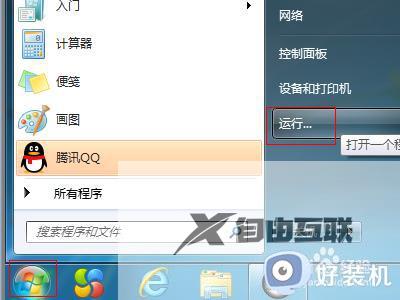
2、在弹出的运行对话框,输入regedit命令然后点击确定按钮进入。
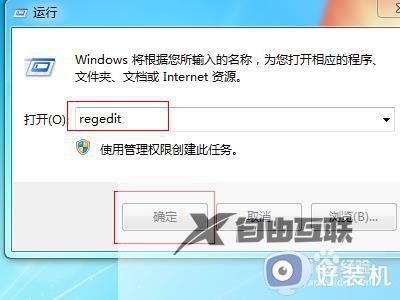
3、进入注册表编辑器,请依次点击HKEY_LOCAL_MACHINESOFTWAREMicrosoftWindowsNTCurrentversion展开。
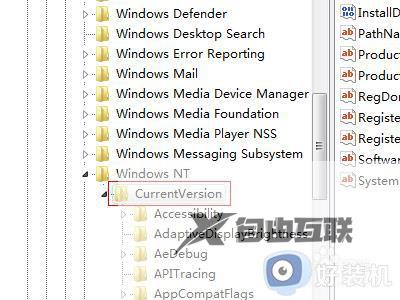
4、在Currentversion根目录底下,找到AeDebug文件夹。
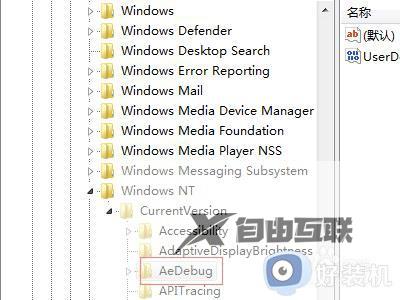
5、选中AeDebug文件夹,在右边窗口找到并双击UserDebuggerHotKey进入。
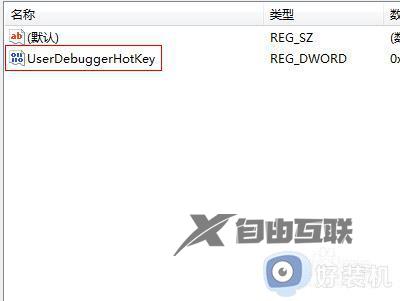
6、最后在弹出的编辑DWORD对话框,将数值数据更改为0然后点击确定按钮即可。
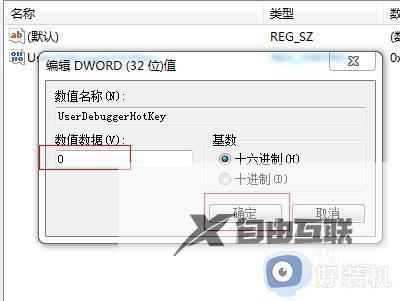
以上就是小编给大家带来的win7经常卡死不动只能强制关机解决方法了,有出现这种现象的小伙伴不妨根据小编的方法来解决吧,希望能够对大家有所帮助。
